製品番号 20210812-002
AKVIS Artifact Remover AI for Mac
AKVIS Artifact Remover AI for Mac
バージョン 3.2
更新日付 2025/11/27
開発元 AKVIS
機械学習アルゴリズムを使用して、JPEG のアーティファクトやノイズを取り除いたり、ピクセル化を軽減したり、エッジを滑らかにしたりします。
数回のクリックだけで、アーティファクトのない画像に!
![]() ダウンロードはこちら
ダウンロードはこちら
akvis-artifact-remover-app.dmg
受取状況を読み込めませんでした
ライセンスに関して Business ライセンスは、ソフトウェアを商用で使用する営利団体を対象にしたライセンスです。1つのライセンスにより、2台のコンピュータで利用することができます(例 デスクトップとラップトップにインストールして利用する場合)。
互換OS macOS 15.x
共有




購入時の注意
Free ライセンスは、非商用目的での使用のみに限定されます。 1つのライセンスキーで、1台のコンピューター上のソフトウェアのみアクティベートできます。
注意: Free版のユーザーは、AKVIS ニュースレター購読申し込みが必須です。購読を解除すると、無料ライセンスキーが無効になります!
Business ライセンスは、ソフトウェアを商用で使用する営利団体を対象にしたライセンスです。1つのライセンスにより、2台のコンピュータで利用することができます(例 デスクトップとラップトップにインストールして利用する場合)。
製品情報
AKVIS Artifact Remover AI は、無料の画像修復プログラムとして、どんな圧縮率の画像であっても、画質を補整します。
機械学習アルゴリズムを使用して、JPEG のアーティファクトやノイズを取り除いたり、ピクセル化を軽減したり、エッジを滑らかにしたりします。
数回のクリックだけで、アーティファクトのない画像に!
製品詳細情報
製品情報の詳細1を見る
AKVIS Artifact Remover AI は、無料の画像修復プログラムとして、どんな圧縮率の画像であっても、画質を補整します。
機械学習アルゴリズムを使用して、JPEG のアーティファクトやノイズを取り除いたり、ピクセル化を軽減したり、エッジを滑らかにしたりします。
数回のクリックだけで、アーティファクトのない画像に!
JPEG のアーティファクトは、高い圧縮率を使用した場合に生じることがあります。鮮明さが失われ、ドット、すじ、ぼけたブロック等が多く出現し、ギザギザで不揃いなエッジ部分が目立ち、ディテールのにじみや色の劣化が見られます。

AKVIS Artifact Remover AI は、モスキートノイズやピクセル化等を含む様々なアーティファクトを除去するのにも効果的です。
一般ユーザーにも上級ユーザーにも活用いただけるプログラムです。

このソフトウェアは、無料で利用できます!無料のライセンスキーを取得するには、スタート画面でメールアドレスを入力します。
詳細情報...
商用利用の場合には、Business ライセンスの購入が必要になります。

この AI プログラムは、処理画像の品質に応じた、3種類の画像修補整モードを提供しています。低圧縮、高圧縮、そして高圧縮 (ノイズあり) の 3種類です。

AKVIS Artifact Remover AI は、2つのバージョンで利用できます。 スタンドアロン版 とプラグイン版です。プラグイン版は、AliveColors、Adobe Photoshop、Photoshop Elements、Corel PaintShop Pro や他のフォトエディターと互換性があります。AKVIS プラグイン対応表を参照してください。
注意: AI 機能をフルに活用するには、CUDA Compute Capability 3.5以上のNVIDIA グラフィックカードとグラフィックカードに対応した最新ドライバーが必要です。AI プログラムのシステム要件
製品情報の詳細2を見る
AKVIS Artifact Remover AI は、どんな圧縮率の画像であっても、画像の品質を補整します。訓練されたニューラル ネットワークを使用して、JPEG アーティファクトや歪みを取り除いたり、ピクセル化を軽減したり、エッジを滑らかにしたりします。
プログラムには、処理画像の品質に応じて利用可能な 3種類の画像補整モードがあります。低圧縮、高圧縮、そして高圧縮 (ノイズあり) の 3種類です。それぞれのモードを試して、最も良い結果が得られるものを探してください。
例として、同じ JPEG 形式の画像を異なる品質で保存したものを使用します。
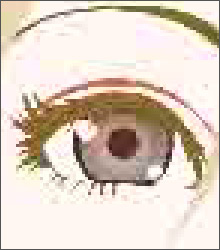 低品質 |
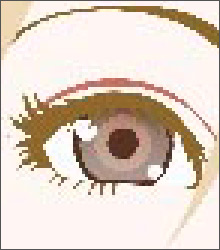 中品質 |
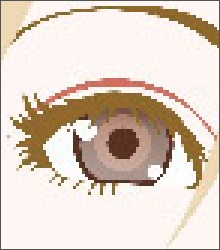 高品質 |
1. AKVIS Artifact Remover AI で低品質 (高圧縮) 画像を開きます。
低圧縮モードを選択します。処理結果は、プレビューウィンドウ内に表示されます。このモードでは良い結果が得られないことは明らかです。

高圧縮モードに切り替えます。先ほどとは異なり、良い結果が得られました。

元の画像にノイズがある場合は、高圧縮 (ノイズあり) モードを使用できます。しかし、ノイズを除去すると同時に、ディテールも除去したり、色が変わってしまったりすることがあります。

2. 中品質画像を開きます。
低圧縮モードを選択します。プレビュー ウィンドウに表示される処理結果を見ると、素晴らしいです。

高圧縮モードに切り替えた場合も、良い結果が得られました。

3. 高品質画像 (低圧縮で保存) を開きます。
低圧縮モードを選択します。素晴らしい処理結果です。

高圧縮モードに切り替えます。中品質以上の画像の場合、このモードではあまり良い結果が得られません。

画像の品質がわからない場合、見た目で判断するか、それぞれのモードを試して、一番良い処理結果を選ぶことをお勧めします。
処理後の画像があまり鮮明でないと感じる場合、[鮮明さ]パラメーターを使用してエッジの鮮明度合いを調整できます。しかし、高い値では、不要なノイズやアーティファクトまでも補完されてしまうことがあります。
![]() をクリックして、イメージ全体の処理を行います。その後、処理結果をディスクに保存、印刷、または公開することができます。
をクリックして、イメージ全体の処理を行います。その後、処理結果をディスクに保存、印刷、または公開することができます。
AKVIS Artifact Remover AI ユーザーガイド(HTML) v1.0 2022/03/07 16:00:03 (Mon)
折りたたみ可能なコンテンツ
よくある質問
シリアル番号を入力してもエラーでアクティベートできない
AKVIS製品に入力を行うシリアル番号(アクティベーションキー)は、英数字がランダムに混じった12桁のものになります。
ソースネクスト等で買われた方ですと、複数のシリアル番号が発行される場合がありますが、違う方の番号を入力していてエラーが出ている場合が多いです。
必ず、AKVIS製品用に発行されている方の番号を入力してください。
また、オーやゼロ等の混同しやすいものを誤って入力している可能性も考えられます。
できる限り、手入力ではなくコピー&ペーストでの入力をオススメします。
名前は、日本語で入力すると文字化けしますので、ローマ字で入力を行ってください。
複数台のPCにインストールすることはできますか?
AKVIS社のAliveColorsを除くすべての製品は、同じ人が利用する場合に最大2台のPCにインストールすることができます。
2台のコンピュータにインストールすれることが可能、つまり同一のキーでアクティベーションは、2回だけしか実行できません。
AliveColorsは、Home版でもBusiness版でも1台のPCにのみインストールすることができます。
プログラムのアップグレードは、最新バージョンをそのまま上書きすることで、アクティベーションの作業を行うことなく実行できます。
何らかの理由で、再インストールが必要になり、2回以上アクティベーションが必要になった場合には、購入情報と共にお問い合わせください。
日本語版のAKVIS製品では、インストール時に自動的にPhotoshopの[Plug-ins(プラグイン)]フォルダを検出することができません。
32bit環境では[ProgramFiles]に、64bit環境では[programfiles(x86)]に[AKVIS]フォルダがあり、その下に各製品のフォルダがあります。
そのフォルダ内に.8bf形式のファイルがありますので、手動にてコピーし、Photoshopの[Plug-ins(プラグイン)]フォルダの中に入れてください。
***.8bfが32bit版、***_64.8bfが64bit版です。
バージョンが違うものはプラグインとして表示が出ませんので、必ず環境に合った方をコピーしてください。
プラグインとは、既存のソフトウェアに新しい機能を追加したり、その機能性を高めるためのプログラムです。
AKVIS は、Adobe Photoshop などの一般的な画像編集ソフトウェアと互換性があるさまざまなプラグインを開発してきました。
例えば、Adobe Photoshopのプラグインとして、AKVIS製品を使うことで、AKVIS製品で画像の編集を行いたい場合は、Abobe Photoshopから任意の画
像範囲をAKVIS製品で編集して戻すことができます。
AKVIS プラグインは、Adobe社の製品だけでなく一般的な画像編集ソフトウェアと互換があります。互換性については、試用版でご確認ください。
プラグイン版を購入された場合は、スタンドアロンとしては利用できません。
2. アクティベートし直す
2. 上部にある[Effect]を選択
3. 左側に表示される[Effect]の中の[>OpenFX]を選択
4. 表示された一覧からAKVISを探し、その中から製品を選択
5. 右側に表示される[About AKVIS *** Video]をクリック
6. アクティベート画面が表示される
アクティベーション方法
アクティベーション方法を参照してください。




 Windows版はこちら
Windows版はこちら